Microsoft Teams là gì? Tất tần tật những điều bạn cần biết
Mục lục bài viết
Microsoft Teams (hay được gọi tắt là Teams) là một nền tảng giao tiếp cho doanh nghiệp do Microsoft phát triển và là một phần của Microsoft 365. Teams ,chủ yếu cạnh tranh với dịch vụ tương tự như Slack & Zoom, cung cấp trò chuyện trong không gian làm việc và video meetings, lưu trữ tệp và tích hợp ứng dụng. Teams đang thay thế các nền tảng cộng tác và nhắn tin doanh nghiệp khác của Microsoft bao gồm cả Skype for Business và Microsoft Classroom.
Có thể bạn quan tâm:
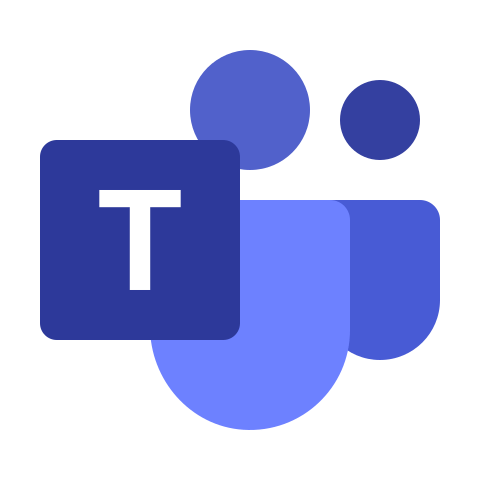
Thế giới kinh doanh luôn xôn xao về nền tảng cộng tác mới nóng hổi nào là tốt nhất. Chắc chắn có khá nhiều tùy chọn để bạn lựa chọn. Nhưng có một giải pháp đặc biệt hữu ích nổi bật: Microsoft Teams. Phần mềm là một phần của Microsoft365 (trước đây là Office 365). Microsoft Teams được thiết kế cho doanh nghiệp, freelancer và những người làm việc trong môi trường nhóm chuyên nghiệp.
Hãy cùng chúng tôi tìm hiểu mọi thứ bạn cần biết về giải pháp cộng tác tuyệt vời này.
Các tính năng của Microsoft Teams là gì?
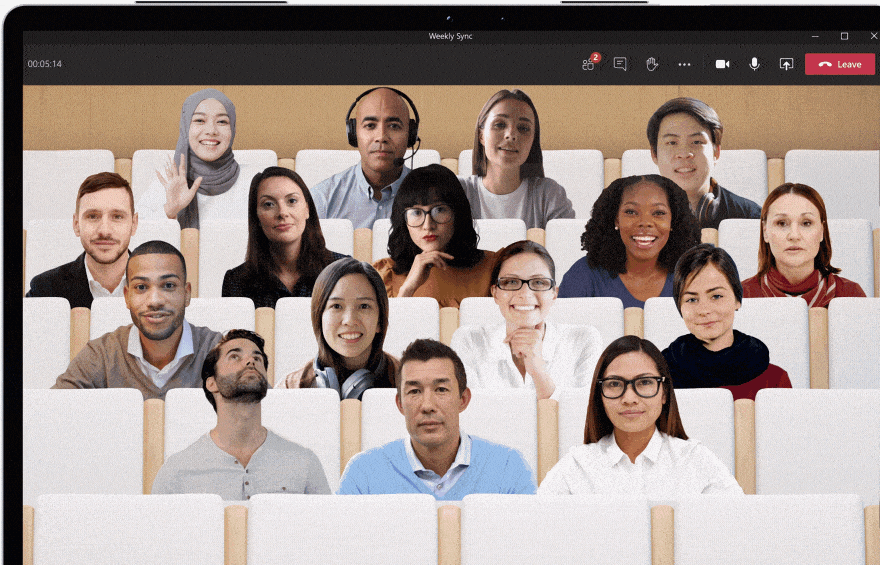
Microsoft Teams
Là một nền tảng cộng tác dựa trên trò chuyện liên tục, hoàn chỉnh với tính năng chia sẻ tài liệu, họp trực tuyến và nhiều tính năng cực kỳ hữu ích khác cho giao tiếp trong doanh nghiệp được trở nên hiệu quả hơn.
Trong một doanh nghiệp (công ty), có một không gian nhóm tuyệt vời là chìa khóa để có thể đưa ra các quyết định sáng tạo và giao tiếp với nhau tốt hơn, góp phần tăng tinh thần đội nhóm & đoàn kết trong công ty. Teams cung cấp cho bạn một nền tảng cộng tác không gian làm việc chia sẻ giúp mọi người dễ dàng đạt được nhiều điều hơn thông qua làm việc nhóm & tương tác nhóm liền mạch. Lợi ích này càng được thể hiện rõ hơn đặc biệt nếu doanh nghiệp có quy mô rất lớn, có nhiều nhân viên làm việc từ xa, các freelancer hoặc trong chính nội bộ công ty tạo thành từ một lượng lớn thành viên trong nhiều nhóm.
Các tính năng của Microsoft Teams
- Đội và kênh/ Teams & Channels. Các đội (teams) được tạo thành từ các kênh (channels), là nơi trò chuyện giữa các đồng đội với nhau.
- Cuộc trò chuyện trong các kênh và nhóm. Tất cả các thành viên trong nhóm có thể xem và thêm vào các cuộc trò chuyện khác nhau trong kênh Chung (General Channel) và có thể sử dụng chức năng @ để mời các thành viên khác tham gia các cuộc trò chuyện khác nhau, không giống như Slack.
- Chức năng Chat. Chức năng chat cơ bản thường thấy trong hầu hết các ứng dụng cộng tác và có thể diễn ra giữa các nhóm (teams), groups và cá nhân.
- Lưu trữ tài liệu trong SharePoint. Mỗi nhóm (team) sử dụng Microsoft Teams sẽ có một trang trong SharePoint Online, trang này sẽ chứa một thư mục thư viện tài liệu mặc định. Tất cả các tệp được chia sẻ trên tất cả các cuộc hội thoại sẽ tự động lưu vào thư mục này. Các quyền và tùy chọn bảo mật cũng có thể được tùy chỉnh cho các thông tin nhạy cảm.
- Gọi video trực tuyến và chia sẻ màn hình. Tận hưởng các cuộc gọi điện video nhanh chóng và liền mạch cho nhân viên trong doanh nghiệp hoặc khách hàng bên ngoài doanh nghiệp. Tính năng gọi điện video tốt là điều tuyệt vời để có trên nền tảng cộng tác. Mọi người cũng có thể chia sẻ màn hình máy tính desktop đơn giản và nhanh chóng để được hỗ trợ kỹ thuật và cộng tác trong thời gian thực cùng với nhiều người dùng.
- Các cuộc họp trực tuyến (online meetings). Tính năng này có thể giúp nâng cao khả năng liên lạc của bạn, các cuộc họp toàn công ty và thậm chí cả đào tạo với chức năng họp trực tuyến có thể chứa tới 10.000 người dùng. Cuộc họp trực tuyến có thể bao gồm bất kỳ ai bên ngoài hoặc bên trong doanh nghiệp. Tính năng này cũng bao gồm hỗ trợ lập lịch, ứng dụng ghi chú, tải tệp lên và nhắn tin trò chuyện trong cuộc họp.
- Hội nghị âm thanh (Audio conferencing). Đây là một tính năng mà bạn sẽ không tìm thấy trong nhiều nền tảng cộng tác khác. Với hội nghị âm thanh, bất kỳ ai cũng có thể tham gia cuộc họp trực tuyến qua điện thoại. Với khả năng quay số gọi lên đến hàng trăm thành phố, ngay cả những người dùng đang di chuyển cũng có thể tham gia mà không cần internet. Lưu ý điều này yêu cầu mua cấp phép/license bổ sung.
- Điện thoại đầy đủ. Đây là một tính năng tuyệt vời ! Những ngày tìm kiếm các nhà cung cấp VoIP và bội chi trên một hệ thống điện thoại cuối cùng đã kết thúc. Microsoft 365 Business Voice có thể thay thế hoàn toàn hệ thống điện thoại hiện có của doanh nghiệp. Lưu ý điều này yêu cầu mùa cấp phép/license bổ sung.
Nói một cách đơn giản, Microsoft Teams có thể được hiểu tương tự như phần mềm cộng tác phổ biến như Slack với nhiều “chuông và còi hơn”. Ngoài ra, Microsoft Teams được bao gồm miễn phí trong Microsoft365 và Office365.
➡️ Tìm hiểu thông tin Microsoft Teams tại hãng
➡️ Demo phần mềm Teams
Tại sao Doanh nghiệp của Bạn nên Sử dụng Microsoft Teams?
Các doanh nghiệp nên sử dụng Microsoft Teams vì phần mềm cực kỳ thân thiện với người dùng và có thể tạo điều kiện thuận lợi cho môi trường làm việc giữa những người dùng từ xa hoặc trong một doanh nghiệp lớn. Các dự án, sản xuất và các yếu tố kinh doanh khác có thể được hưởng lợi từ Microsoft Teams.
Đối với các doanh nghiệp đã sử dụng Skype for Business, ứng dụng khách (client) Microsoft Teams sẽ thay thế ứng dụng khách (client) Skype, nhưng tất cả các chức năng bổ sung hiện có sẽ vẫn như cũ. Xem thêm các bài viết sau để hiểu rõ hơn về chuyển đổi Skype for Business sang Teams:
Mua Microsoft Teams cho doanh nghiệp
Phần mềm Dịch vụ Microsoft Teams được tích hợp trong các gói Microsoft 365 hoặc Office 365 như sau:
- Sử dụng trực tuyến với Microsoft 365 Business – Basic
- Cài đặt và sử dụng trực tuyến với Microsoft 365 Business – Standard
- Nâng cao khả năng bảo mật với Microsoft 365 Business – Premium
- Office 365 E1, E3, E5
- Microsoft 365 E3, E5
- Microsoft 365 F1, F3
Sử dụng Microsoft Teams
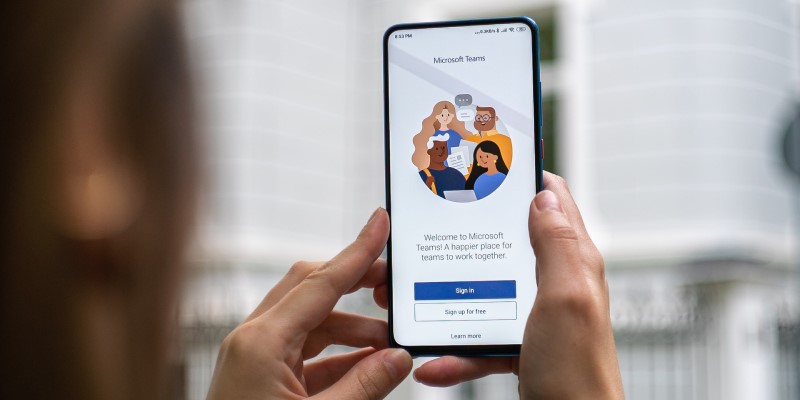
Từ quan điểm của công ty
Microsoft Teams cực kỳ đơn giản và thân thiện với người dùng. Có rất ít hoặc không cần thiết lập kỹ thuật gì nhiều cả. Tuy nhiên, một số suy nghĩ nên được đặt ra về cách một doanh nghiệp muốn sử dụng nền tảng này trước khi triển khai nó trên toàn công ty.
Có hai lựa chọn chính để xem xét:
- Phương pháp tiếp cận tự nhiên. Một doanh nghiệp có thể chọn triển khai ngay lập tức Microsoft Teams theo cách “hoàn toàn tự do cho tất cả”, nơi mọi người trong công ty có thể làm bất cứ điều gì họ muốn với nền tảng và việc áp dụng và sử dụng nền tảng Microsoft Teams có thể phát triển một cách tự nhiên.
- Phương pháp tiếp cận có kiểm soát. Cách tiếp cận được quản lý nhiều hơn này liên quan đến việc ủy quyền sử dụng Microsoft Teams cho các khía cạnh cụ thể của công ty. Nó cũng liên quan đến việc kiểm soát chặt chẽ ai có thể sử dụng nó và ai có thể làm những việc nhất định bên trong nó, dẫn đến một kế hoạch triển khai theo từng giai đoạn trên toàn công ty.
Bạn có thể chọn làm điều gì đó liên quan đến cả hai cách tiếp cận này hoặc điều gì đó ở giữa (nửa này nửa kia) . Điều gì phù hợp cho một doanh nghiệp cụ thể phụ thuộc vào văn hóa của doanh nghiệp và từng trường hợp áp dụng. Teams có thể được điều khiển và định cấu hình trực tiếp từ trung tâm quản trị của Teams/Teams admin center.
Từ quan điểm của người dùng
Teams sử dụng rất đơn giản, dễ học, dễ tiếp cận sử dụng so với các công cụ khác.
Tự hoặc lẫn nhau hoặc xem các tài liệu đào tạo người dùng trực tuyến tuyệt vời từ Microsoft. Nhiều video rất ngắn gọn hướng dẫn thực thi các chức năng khác nhau trong Microsoft Teams.
Kết luận về Microsoft Teams
Teams là phần mềm hữu ích cho làm việc đội nhóm, tính cộng tác xu thế trong tương lai. Microsoft Teams trả phí theo các gói Microsoft 365 hoặc Office 365 (kể trên). Khi trang bị Microsoft 365, sẽ có cả Teams và ngược lại. Tóm lại, Microsoft Teams cho phép làm việc nhóm cộng tác, chia sẻ, liên kết mọi phần mềm Microsoft.
Nếu bạn muốn thảo luận & có yêu cầu gì về Microsoft Teams, vui lòng liên hệ VinSEP.
Công Ty TNHH Mục Tiêu Số (MST: 0316094847)
- 📧
[email protected]
- ☎️ 0828 471 869
Một số bài viết về sử dụng Microsoft Teams:
Các cột mốc quan trọng của Microsoft Teams
- 29/08/2007, Microsoft mua Parlano và sản phẩm trò chuyện nhóm MindAlign của họ.
- 04/03/2016, có tin tức cho biết Microsoft đã cân nhắc đấu giá 8 tỷ đô la cho Slack, nhưng Bill Gates đã phản đối việc mua, nói rằng công ty thay vào đó nên tập trung vào việc cải thiện Skype for Business.
- 02/11/2016 Microsoft đã công bố Teams với công chúng như một đối thủ cạnh tranh trực tiếp với Slack.
- 03/05/2017, Microsoft thông báo Microsoft Teams sẽ thay thế Microsoft Classroom trong Office 365 Education (trước đây gọi là Office 365 for Education).
- 12/07/2018, Microsoft đã công bố phiên bản Microsoft Teams miễn phí, cung cấp miễn phí hầu hết các tùy chọn giao tiếp của nền tảng nhưng giới hạn số lượng người dùng và dung lượng lưu trữ tệp của nhóm.
- 01/2019, Microsoft đã phát hành bản cập nhật nhắm mục tiêu gọi là “Nhân viên tuyến đầu hay Firstline Workers” để cải thiện khả năng tương tác của Microsoft Teams giữa các máy tính khác nhau dành cho nhân viên bán lẻ.
- 09/2019, Microsoft thông báo rằng Skype for Business sẽ bị loại bỏ dần dần để có lợi cho Teams; Skype for Business Online được lưu trữ trên máy chủ đã bị ngừng cung cấp cho khách hàng Office 365 mới trong tháng đó và sẽ bị ngừng hoàn toàn vào ngày 31/07/2021.
- 19/11/2019, Microsoft công bố Microsoft Teams đạt 20 triệu người dùng đang hoạt động. Đây là mức tăng từ 13 triệu vào tháng 7. Teams đã được công bố một tính năng “Walkie Talkie” vào đầu năm 2020 sử dụng push-to-talk trên điện thoại thông minh và máy tính bảng qua Wi-Fi hoặc dữ liệu di động. Tính năng này được thiết kế cho những nhân viên nói chuyện với khách hàng hoặc điều hành các hoạt động hàng ngày.
- 19/03/2020, Microsoft thông báo Microsoft Teams đã đạt 44 triệu người dùng hàng ngày, một phần do đại dịch COVID-19. Microsoft báo cáo rằng vào tháng 4 năm 2020, Microsoft Teams đã đạt 75 triệu người dùng hàng ngày. Vào một ngày duy nhất trong tháng 4, nó đã ghi lại 4,1 tỷ phút họp.
- 22/06/2020, Microsoft thông báo rằng dịch vụ phát trực tiếp trò chơi điện tử Mixer đã mua lại của họ sẽ ngừng hoạt động vào tháng 7 và nhân viên của họ sẽ được chuyển sang bộ phận Microsoft Teams.
Mục đích chính sử dụng Microsoft Teams
Làm việc đội nhóm
Teams cho phép cộng đồng, nhóm tham gia thông qua một URL hoặc lời mời do quản trị viên. Teams for Education cho phép quản trị viên và giáo viên thành lập các nhóm cho các lớp học.
Quản lý, giao tiếp theo các Kênh/Channel
Trong một nhóm, các thành viên có thể thiết lập kênh. Kênh là các chủ đề hội thoại, các thành viên trong nhóm giao tiếp mà không cần email hoặc SMS. Người dùng có thể trả lời bài đăng bằng văn bản cũng như hình ảnh, GIF và meme tùy chỉnh.
Tin nhắn trực tiếp cho phép gửi tin nhắn riêng tư cho một người chứ không phải một nhóm.
Trình kết nối là các dịch vụ của bên thứ ba có thể gửi thông tin đến kênh. Các trình kết nối bao gồm MailChimp, Facebook Pages, Twitter, PowerBI và Bing News.
Gọi thoại & Video
Gọi điện được cung cấp nhắn tin tức thời, thoại qua IP và hội nghị truyền hình. Teams hỗ trợ hội nghị qua điện thoại chuyển mạch công cộng (PSTN) gọi trực tiếp đến số điện thoại.
Họp, hội nghị/meetings
Lên lịch các cuộc họp người dùng truy cập sẽ có thể thấy rằng cuộc họp hiện đang diễn ra. Nhóm cũng có một plugin cho Microsoft Outlook để mời những người khác tham gia cuộc họp Nhóm. Điều này hỗ trợ hàng nghìn người dùng có thể kết nối thông qua liên kết cuộc họp.
Truyền phát sự kiện theo nhóm trực tiếp/Team live event
Sự kiện trực tiếp phát sóng tới 10.000 người tham gia trên Teams, Yammer hoặc Microsoft Stream.
Giáo dục & đào tạo
Microsoft Teams cho phép thầy cô giao, cung cấp, phản hồi và chấm điểm các bài tập cho học sinh. Các bài đã nộp qua Teams bằng cách sử dụng tab Bài tập. Được trang bị sẵn trong các gói Office 365 for Education. Các câu đố cũng có thể được giao cho sinh viên thông qua tích hợp với Biểu mẫu Office.
Giao thức của Microsoft Teams
Microsoft Teams dựa trên một số giao thức dành riêng cho Microsoft. Hội nghị truyền hình được thực hiện qua giao thức MNP24, được biết đến từ phiên bản Skype. Giao thức MS-SIP từ Skype for Business không được sử dụng nữa để kết nối các máy khách Teams. VoIP và hội nghị video dựa trên SIP và H.323 cần các cổng đặc biệt kết nối với server Teams. Với Thiết lập Kết nối Tương tác (ICE), các client phía sau router/firewall cũng có thể kết nối.
Tải cài đặt Microsoft Teams
Microsoft Teams có miễn phí không?
Hoàn toàn miễn phí để sử dụng, mặc dù cũng có những gói trả phí với nhiều tính năng hơn. Phiên bản miễn phí bao gồm các cuộc họp và cuộc gọi điện video. Hỗ trợ 2GB bộ nhớ cho mỗi người và quyền truy cập web các ứng dụng Office như Word, Excel và PowerPoint.
Phiên bản trả phí lưu bản ghi cuộc họp, nhiều bộ nhớ hơn cho mỗi người dùng. Truy cập Web hoặc cài các ứng dụng Office lên PC. Bảo mật tốt hơn và nhiều công cụ quản trị hơn cho Nhóm của bạn. Tùy thuộc nhu cầu sử dụng Teams, có thể sử dụng bản miễn phí, hoặc chuyển sang trả phí.
Giá Microsoft Teams
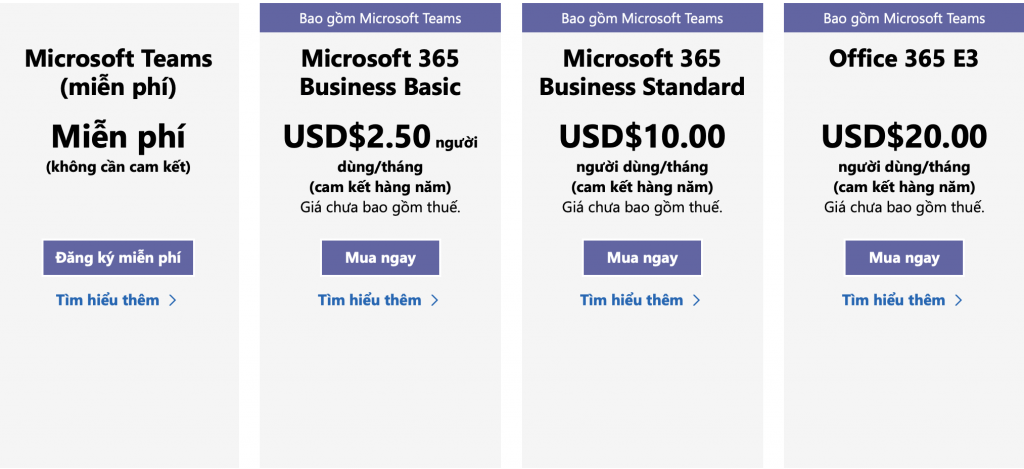 Giá áp dụng từ tháng 03 năm 2022 trở về trước
Giá áp dụng từ tháng 03 năm 2022 trở về trước
Nếu bạn muốn nâng cấp lên phiên bản Microsoft Teams trả phí, có sẵn ba gói Microsoft 365:
- Gói Microsoft 365 Business – Basic. Phiên bản giá rẻ nhất giá $2.5 một tháng x12. Tính năng ghi âm cuộc họp và tăng bộ nhớ lưu trữ (lên đến 1TB) các tệp được chia sẻ. Bạn cũng nhận được nhiều tính năng bảo mật hơn và hỗ trợ 24 giờ. Các phiên bản của ứng dụng Office là bản online.
- Microsoft 365 Business – Standard. Sử dụng phiên bản desktop của tất cả các ứng dụng Office phổ biến. Đây gói lý tưởng, được nhiều doanh nghiệp chọn mua, vì tính tiện dụng. Gói này không thêm bất kỳ tính năng cụ thể mới nào của Microsoft Teams so với gói Basic.
- Office 365 E3. Gói dành cho doanh nghiệp lớn là bản phần mềm Teams đầy đủ nhất. Bổ sung tính năng lưu trữ không giới hạn và tổ chức sự kiện trực tuyến tối đa 10.000 người. Tìm hiểu thêm về giá Microsoft 365:
➡️Bảng giá Microsoft Teams chính hãng
➡️Tư vấn mua Microsoft Teams bản quyền
Các câu hỏi thường gặp về Microsoft Teams (FAQ)
Microsoft Teams là gì?
Microsoft Teams (hay được gọi tắt là Teams) là một nền tảng giao tiếp cho doanh nghiệp do Microsoft phát triển và là một phần của Microsoft 365. Teams ,chủ yếu cạnh tranh với dịch vụ tương tự như Slack & Zoom, cung cấp trò chuyện trong không gian làm việc và video meetings, lưu trữ tệp và tích hợp ứng dụng. Teams đang thay thế các nền tảng cộng tác và nhắn tin doanh nghiệp khác của Microsfot bao gồm cả Skype for Business và Microsoft Classroom.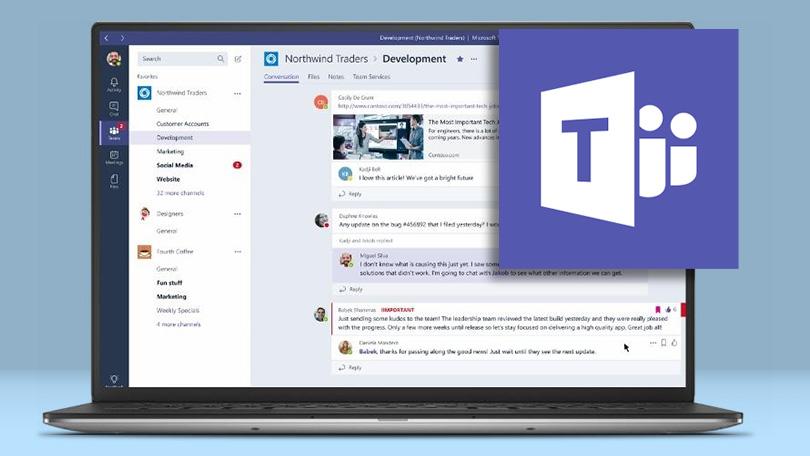
Làm sao để có Microsoft Teams?
Teams được bao gồm trong gói Microsoft 365 (trước đây là Office 365) dành cho doanh nghiệp vừa & nhỏ và doanh nghiệp lớn.
Đối với thiết bị di động, hãy truy cập Apple App Store (dành cho thiết bị iOS) hoặc Google Play hoặc Samsung App Store (dành cho Android) và tìm kiếm Microsoft Teams.
Có thể tải (download) Microsoft Teams ở đâu? như thế nào?
Tải/download Microsoft Teams cho máy tính & di động tại Microsoft
Tải/download Microsoft Teams cho iOS tại App Store
hoặc Tải/download Microsoft Teams cho Android tại Google Play
Các đơn vị chia (nhóm) trong Microsoft Teams có những gì?
Để thuận tiện cho việc quản lý Microsoft Teams cho phép phân chia theo Nhóm (Team) & Kênh (Channel).
+ Nhóm (Team) là tập hợp người, nội dung và công cụ xoay quanh các dự án và công việc khác nhau trong một tổ chức. Trong Microsoft Teams, các thành viên trong nhóm có thể trò chuyện và chia sẻ tệp, ghi chú, v.v.
+ Kệnh (Channel) là các phần dành riêng trong nhóm để giữ cho các cuộc trò chuyện được sắp xếp theo các chủ đề, dự án, nội quy cụ thể v.v..
Trình duyệt (browser) nào được hỗ trợ trong Microsoft Teams?
+ Internet Explorer 11.
+ Microsoft Edge.
+ Phiên bản mới nhất của Chrome.
+ Phiên bản mới nhất của Firefox.
+ Safari (từng gặp một số lỗi).
Sự khác biệt giữa Kênh nhóm (Team Channel) và chat riêng (private chat) là gì?
Kênh nhóm (Team Channel) là nơi mọi người trong nhóm có thể trò chuyện cởi mở. Chat riêng (private chat) thì riêng tư hơn, chỉ hiển thị với những người trong cuộc trò chuyện/chat đó mà thôi.
Sự khác biệt giữa public & private Teams (Teams công khai & riêng tư) là gì?
Bạn có thể chọn đặt cài đặt bảo mật cho nhóm (team) của mình là “công khai hay public” hoặc “riêng tư hay private”. Trong các nhóm công khai/public, bất kỳ người dùng nào trong tổ chức đều có thể tham gia. Với nhóm riêng/private, chỉ chủ sở hữu nhóm mới có thể thêm người vào nhóm.
Có thể cộng tác với những người bên ngoài công ty trong Teams của mình không?
Có thể! Chủ sở hữu nhóm trong Microsoft Teams có thể thêm và quản lý khách trong nhóm của họ thông qua web hoặc máy tính để bàn. Bất kỳ ai có tài khoản email doanh nghiệp hoặc khách hàng, chẳng hạn như Outlook, Gmail hoặc các tài khoản khác, đều có thể tham gia với tư cách khách (guest) trong Teams với toàn quyền truy cập vào các cuộc trò chuyện nhóm, cuộc họp và tệp. Chỉ những người bên ngoài công ty của bạn, chẳng hạn như đối tác hoặc nhà tư vấn, mới có thể được thêm làm khách/guest. Mọi người trong tổ chức của bạn có thể tham gia với tư cách thành viên nhóm thông thường.
Điều này cũng yêu cầu Quyền truy cập với tư cách khách/Guest Access phải được bật ở cấp tổ chức. Các phương pháp hay nhất là mời khách bên ngoài vào các nhóm dành cho họ. Có những tác động bảo mật khi mời người dùng bên ngoài vào nhóm nội bộ công ty của bạn mà các công ty nên xem xét trước khi bật điều này.
Các thành viên trong nhóm hoặc khách/guest có thể tự rời khỏi Microsoft Teams không?
Có thể. Bất kỳ thành viên hoặc khách nào cũng có thể rời nhóm bất kỳ lúc nào thông qua web của Teams hoặc ứng dụng khách trên máy tính để bàn.
Làm cách nào để đảm bảo mọi người trong Team hoặc Channel nhìn thấy thông điệp của tôi?
Cách tốt nhất là @ tên của họ. Nhập @ trước tên của ai đó và họ sẽ nhận được thông báo.
Để thu hút sự chú ý của toàn bộ kênh/channel, hãy nhập @channel tương ứng trước tin nhắn của bạn và kênh/channel sẽ nhận được thông báo.
Để thu hút sự chú ý của toàn thành viên trong team, hãy nhập @team tương ứng trước tin nhắn của bạn và tất cả đồng đội của bạn sẽ nhận được thông báo.
Tab trong Microsoft Teams là gì?
Cho phép các thành viên trong nhóm truy cập các dịch vụ trên một phần dành riêng trong kênh/channel hoặc trong một cuộc trò chuyện/chat. Tab đóng vai trò là lối tắt để các thành viên trong nhóm/team làm việc trực tiếp với các công cụ và dữ liệu cũng như trò chuyện về chúng trong ngữ cảnh của kênh/channel hoặc cuộc trò chuyện/chat. Các tab có thể được thêm vào để giúp người dùng dễ dàng truy cập và quản lý dữ liệu họ cần hoặc tương tác nhiều nhất.
Tệp (file) và cuộc hội thoại của tôi trong Microsoft Teams có an toàn không?
Microsoft Teams được xây dựng trên đám mây Microsoft 365 (trước đây là Office 365) siêu quy mô, cấp doanh nghiệp, cung cấp khả năng tuân thủ và bảo mật nâng cao. Dữ liệu được mã hóa cả trong khi chuyển tiếp và ở trạng thái lưu trữ.
Các tệp được lưu trữ trong SharePoint và được hỗ trợ bởi mã hóa SharePoint. Ghi chú/note được lưu trữ trong OneNote và được hỗ trợ bởi mã hóa OneNote.
Sự khác biệt giữa Microsoft Teams và Team Sites là gì?
Team Sites là các trang web SharePoint nội bộ có thể được sử dụng để cộng tác với đồng nghiệp của bạn trong Microsoft 365 (trước đây là Office 365). Microsoft Teams là một công cụ cộng tác cung cấp khả năng nhắn tin nhanh và hội nghị truyền hình.
Có thể đổi tên 1 nhóm/team không?
Microsoft Teams được đặt tên bắt đầu bằng tiền tố O365_. Tiền tố này là bắt buộc để ngăn việc tạo các nhóm trùng lặp các tên hiện có trong không gian tên của tổ chức. Không thể đổi tên nhóm sau khi đã tạo; tuy nhiên, bạn có thể thay đổi tên hiển thị của nó.
Tôi đã xóa một Nhóm/Team. Tôi có thể khôi phục lại nó không?
Quản trị viên Office 365 có thể khôi phục nhóm đã xóa trong tối đa ba mươi ngày sau khi nhóm bị xóa.
Nhóm/Team và nội dung nhóm/Team cũng có thể được khôi phục bằng SkyKick Cloud Backup.
Vậy tôi có cần Skype for Business nữa không?
Cả Microsoft Teams và Skype for Business đều cung cấp các tính năng nhắn tin tức thì, hội nghị truyền hình và hội nghị âm thanh. Microsoft đã tuyên bố rằng họ có kế hoạch ngừng sử dụng Skype for Business và thay thế hoàn toàn bằng Microsoft Teams trong tương lai. Tuy nhiên, Skype for Business sẽ vẫn khả dụng cho người dùng trong thời gian này và giải pháp bạn chọn là tùy thuộc vào doanh nghiệp của bạn. Nhưng một kế hoạch chuyển đổi sớm nhất là hoàn toàn cần thiết.
Skype sẽ hết hạn sử dụng vào ngày 31 tháng 7 năm 2021. Tất cả các công ty phải chuyển đổi sang Teams trước ngày đó, nhưng càng sớm càng tốt. Microsoft Teams đã vượt xa khả năng của Skype for Business.
Số lượng người tham dự tối đa trong cuộc họp trong Teams là bao nhiêu?
Hiện tại là 300 người với Microsoft 365 Business và 1000 người với Microsoft 365 Enterprise.
VinSEP
VinSEP (Công ty TNHH Mục Tiêu Số, MST: 0316094847)- chúng tôi là chuyên gia trong giải pháp/dịch vụ CNTT & phần mềm bản quyền. VinSEP giúp doanh nghiệp chuyển đổi thành nơi làm việc hiện đại (Modern Workplace) & phát triển trong thời đại công nghiệp 4.0.
VinSEP chỉ có một website Official chính thức là VinSEP.com.
YouTube











